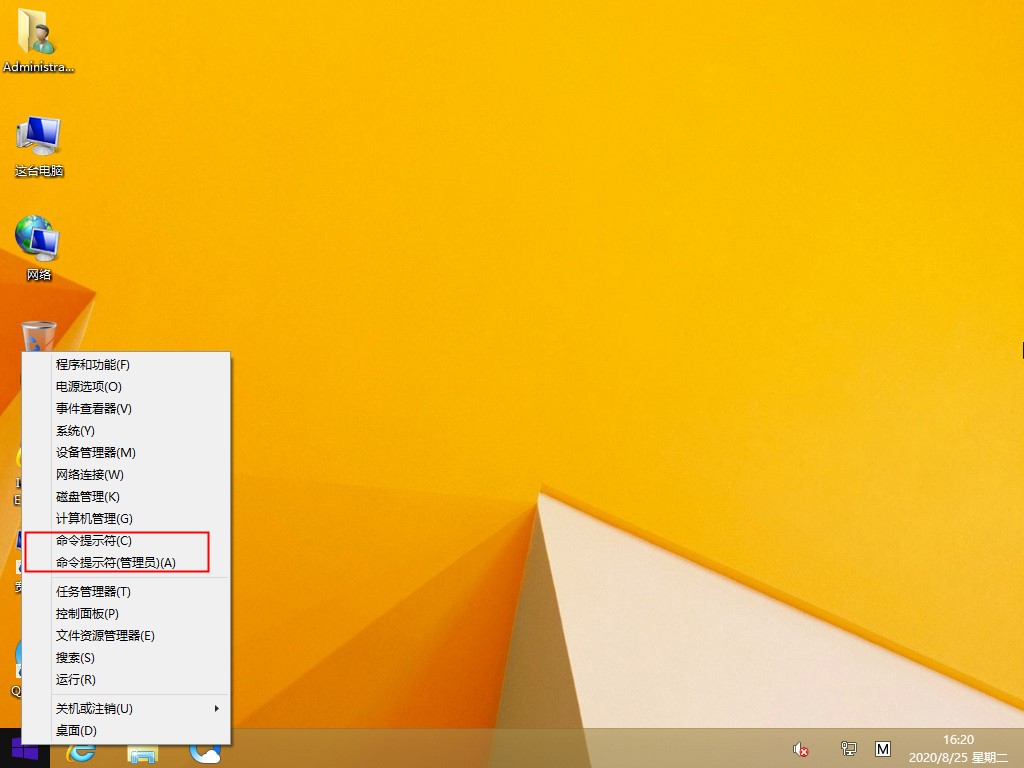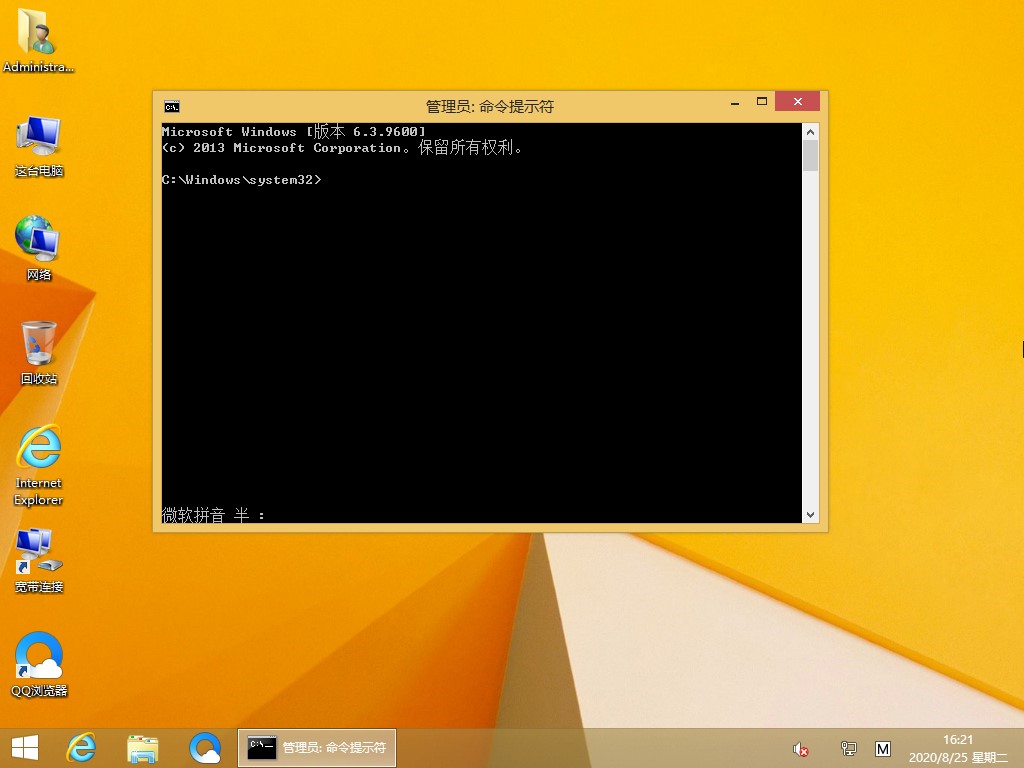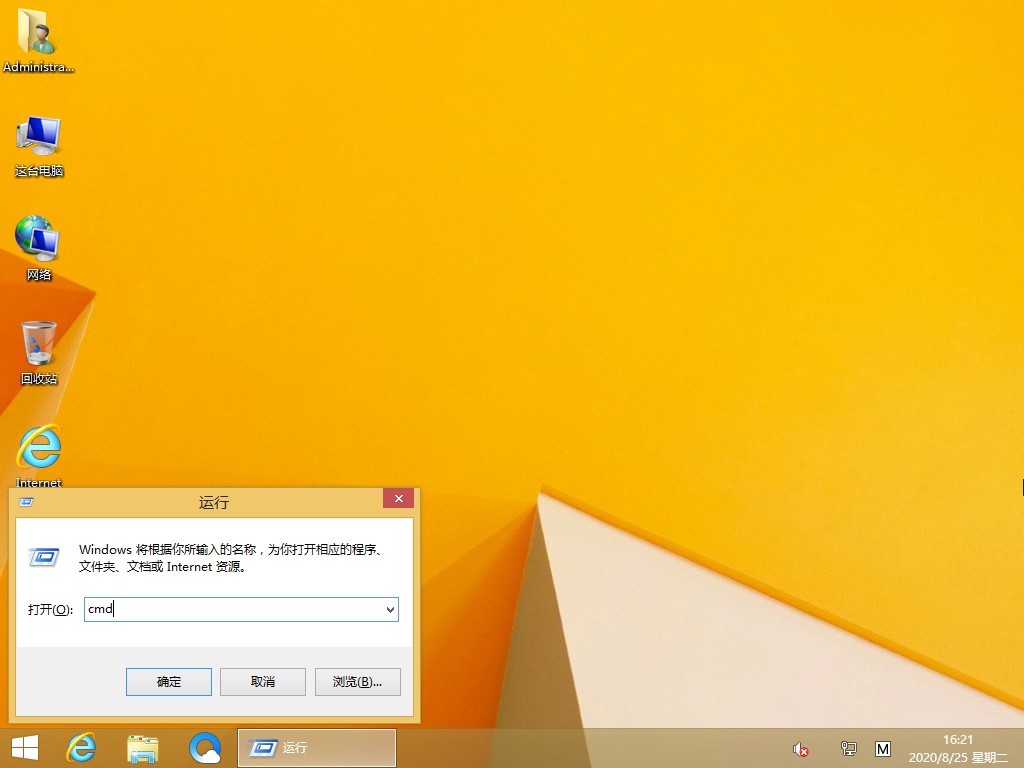| Win8.1命令行在哪?命令提示符的打开方法 | 您所在的位置:网站首页 › win8怎么用命令提示符修复电脑 › Win8.1命令行在哪?命令提示符的打开方法 |
Win8.1命令行在哪?命令提示符的打开方法
|
当前位置:系统之家 > 系统教程 > Win8命令提示符打开方法
Win8.1命令行在哪?命令提示符的打开方法
时间:2020-08-25 16:21:52 作者:wang 来源:系统之家 1. 扫描二维码随时看资讯 2. 请使用手机浏览器访问: https://m.xitongzhijia.net/xtjc/20200825/186840.html 手机查看 评论 反馈  网盘下载
GHOST WIN8.1 64位极速纯净版 V2020.08
网盘下载
GHOST WIN8.1 64位极速纯净版 V2020.08
大小:4.28 GB类别:Windows 8 系统 经常接触电脑的用户,应该对命令行,也就是命令提示符不会陌生。在系统中我们要运行一些系统文件通常会使用到它。初次接触win8.1的用户可能会对这个页面陌生,一时找不到命令行的入口。下面小编就跟大家分享一下Win8.1命令提示符的打开方法。 方法一 1、鼠标右键点击“开始”,会出现选择列表,从中选择“命令提示符(管理员)”。
2、如果你的账户有权限限制,麻烦在弹出的窗口选择“是”。 3、接下来就可以进入命令提示符窗口了。
方法二 1、同时按下“win+r”,打开运行窗口。
2、在窗口中输入“cmd”,点击确认即可打开命令提示符窗口。 标签 win8系统 win8.1Win8如何自定义鼠标指针?Win8电脑自定义鼠标指针教程 下一篇 > Win8更换图标后想复原?教你Win8还原默认桌面图标的方法 相关教程 Win8官方原版镜像下载_微软官网正版Win8系统... Win8如何升级Win10?win8升级win10方法教程 Win8系统电脑怎么恢复出厂设置?Win8恢复出厂... Win8.1怎么升级到Win10系统?Win8免费升级Win... 怎么安装win8系统?U盘安装win8系统教程图解 Win8系统怎么安装?硬盘安装Win8系统的方法 Win8怎么恢复传统开始菜单?win8开始菜单改经... 电脑怎么重装Win8系统?Win8系统重装教程 Win8系统怎么禁止电脑弹窗的出现? Win8.1系统怎么还原?Win8.1还原电脑系统操作... 发表评论共0条  没有更多评论了
没有更多评论了
评论就这些咯,让大家也知道你的独特见解 立即评论以上留言仅代表用户个人观点,不代表系统之家立场 |
【本文地址】
公司简介
联系我们